از طریق منوی جستجو مطلب مورد نظر خود در وبلاگ را به سرعت پیدا کنید
روش نصب و استفاده از Bluestacks روی اوبونتو
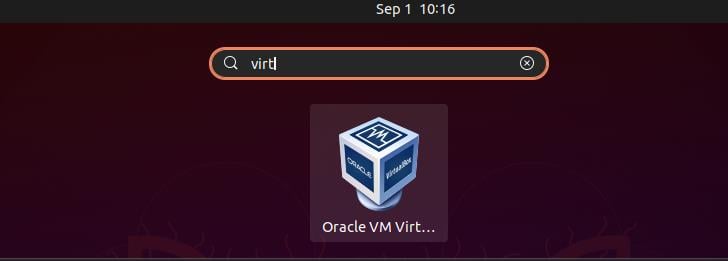
سرفصلهای مطلب
این آموزش به شما نشان می دهد که چگونه می توانید شبیه ساز Bluestacks را راه اندازی کنید روی سیستم اوبونتو شما
توجه داشته باشید: از آنجایی که ما Bluestacks را اجرا خواهیم کرد روی یک ماشین مجازی، مطمئن شوید که نصب اوبونتو را انجام داده اید روی bare metal.
مرحله 1 – راه اندازی Virtual Box روی اوبونتو
اولین قدم راه اندازی یک ماشین مجازی ویندوز است. برای این کار از VirtualBox Oracle استفاده خواهیم کرد زیرا نصب و استفاده از آن آسان است.
باز کن terminal و سیستم را به صورت زیر به روز کنید:
$ sudo آپدیت apt-get
مرحله بعدی نصب وابستگی های بسته VirtualBox است. دستور را وارد کنید:
سپس VirtualBox را با استفاده از بسته .deb نصب کنید. باز کن terminal و دستور را وارد کنید:
هنگامی که بسته .deb را دانلود کردید، از دستور dpkg برای نصب Virtualbox به صورت زیر استفاده کنید:
145957~Ubuntu~eoan_amd64.deb
هنگامی که Virtualbox با موفقیت نصب شد، جستجوی اوبونتو را باز کنید و VirtualBox را باز کنید.

مرحله 2 – دانلود و نصب ویندوز
هنگامی که VirtualBox را نصب کردید، مرحله بعدی دانلود نسخه ISO ویندوز 10 است.
اگر یکی دارید، به راحتی به نصب آن بروید process. با این حال، اگر تصویر ISO ندارید، میتوانید آن را از منبع رسمی مایکروسافت با استفاده از دستور زیر دانلود کنید:
download.microsoft.com/دسی بی/Win10_21H1_EnglishInternational_x64.iso؟تی=21098632-ee64-
4323-8f8b-bc528767ec19&ه=1630570735&ساعت=d1ed92bdf2cdea3549b45a10b2bb94d0
هنگامی که ISO را دانلود کردید، VirtualBox را باز کنید و “جدید” را انتخاب کنید. با این کار گفتگوی ایجاد VM راه اندازی می شود.
- نام سیستم عامل خود را وارد کنید و نسخه را انتخاب کنید.
- بعد، VM خود را به اندازه حافظه مورد نظر اختصاص دهید. از آنجایی که ما Bluestacks را در VM اجرا خواهیم کرد، مطمئن شوید که حداقل 4 گیگابایت حافظه دارید.
- در مرحله بعد یک هارد دیسک مجازی برای ماشین مجازی خود بسازید و Dynamically allocated را انتخاب کنید.
- محل فایل و اندازه فایل دیسک سخت خود را انتخاب کنید.
- پس از ایجاد VM، کلیک کنید روی تنظیمات را انجام دهید و به منوی ذخیره سازی بروید.
- کلیک روی همانطور که در تصویر زیر نشان داده شده است، آن را خالی کرده و “Choose ISO file” را انتخاب کنید.
- ISO ویندوز 10 را که قبلا دانلود کرده اید انتخاب کنید.
- در نهایت کلیک کنید روی قدرت روی برای نصب ویندوز روی ماشین مجازی


مرحله 3 – نصب Bluestacks
هنگامی که ویندوز VM را نصب کردید، می توانیم شبیه ساز Bluestacks را نصب کنیم.
مرورگر خود را راه اندازی کنید و به دانلود Bluestacks 5 بروید page همانطور که در منبع زیر ارائه شده است:
https://www.bluestacks.com/download.htm
نسخه نصب کننده را برای سیستم ویندوز خود انتخاب و دانلود کنید.
بسته نصبکننده دانلود شده را اجرا کنید و دستورالعملهای نصب را دنبال کنید.
هنگامی که Bluestacks را تنظیم کردید، کلیک کنید روی منوی جستجو و جستجو برای Bluestacks 5. برای استفاده از Bluestacks نماد را اجرا کنید.
نتیجه
این آموزش روش استفاده از Bluestacks را مورد بحث قرار می دهد روی اوبونتو با استفاده از ماشین مجازی ویندوز.
لطفا در صورت وجود مشکل در متن یا مفهوم نبودن توضیحات، از طریق دکمه گزارش نوشتار یا درج نظر روی این مطلب ما را از جزییات مشکل مشاهده شده مطلع کنید تا به آن رسیدگی کنیم
زمان انتشار: 1403-01-01 12:49:03



